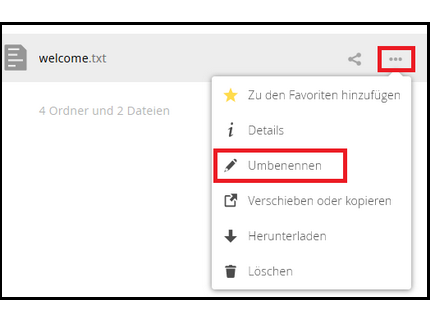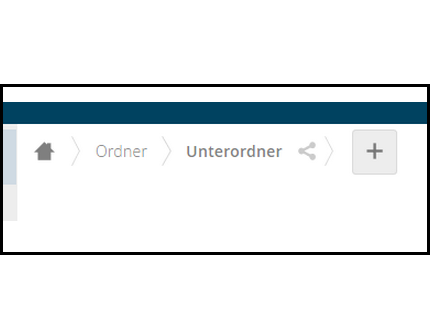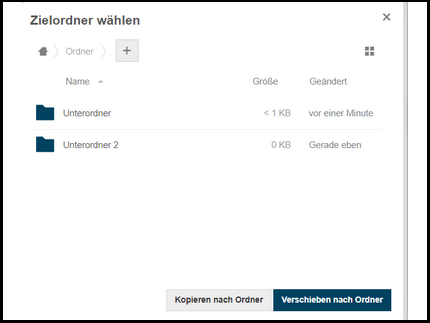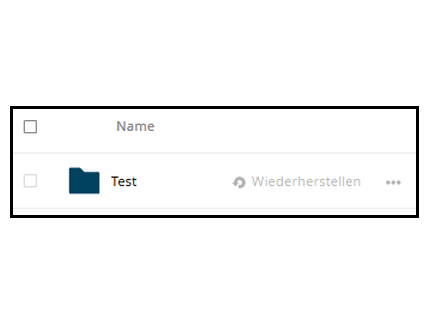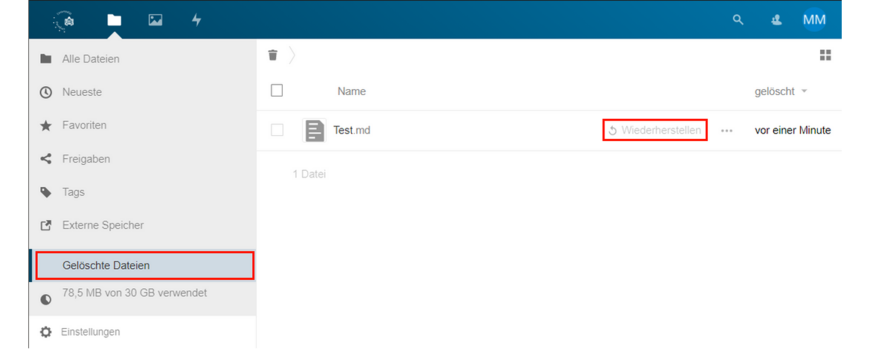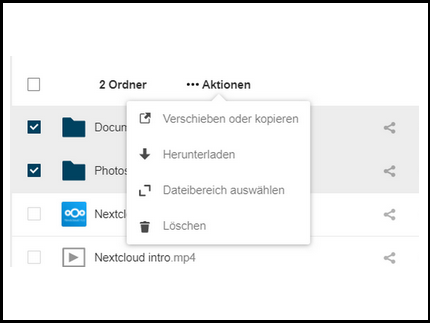Arbeiten mit Dateien
1. Umbenennen
2. Verschieben und Kopieren
Eine einzelne Datei oder auch ein ganzer Ordner kann auf zwei Wegen in einen anderen Ordner verschoben werden.
Eine Möglichkeit ist, das Verschieben per Drag-and-Drop. Klicken Sie dazu die Datei mit der linken Maustaste an, halten Sie diese gedrückt und ziehen Sie die Datei in den Ordner, in welchen die Datei verschoben werden soll. Über der Dateiansicht befindet sich ein interaktiver Ordnerpfad. Sie können Dateien in übergeordnete Ordner verschieben, indem Sie diese auf den Ordner in dem Ordnerpfad ziehen (siehe Abb.).
3. Herunterladen
Um einen Ordner (inklusive der darin befindlichen Ordner und Dateien) oder eine Datei über die Weboberfläche herunterzuladen, öffnen Sie wieder das erweiterte Menü. Klicken Sie diesmal auf „Herunterladen“. Das ausgewählte Objekt wird im voreingestellten Download-Ordner auf der Festplatte Ihres Computers gespeichert. Falls ein Ordner heruntergeladen wird, wird dieser automatisch vor dem Download in ein Zip-Archiv umgewandelt. Dieses muss nach dem Herunterladen noch entpackt werden.
4. Löschen
Möchten Sie eine Datei löschen, öffnen Sie wieder das erweiterte Menü zu dieser und klicken Sie hier auf „Löschen“.
5. Wiederherstellen
6. Mehrfachauswahl
In der Weboberfläche von Box.UP ist links von jedem Dateisymbol ein weißes Kästchen zu sehen. Indem Sie dieses anklicken, wird die dazugehörige Datei ausgewählt.
Sie können mehrere Dateien gleichzeitig auswählen und anschließend über die Schaltfläche „Aktionen“ eine von den unter Punkt zwei bis vier beschriebenen Aktionen für diese Auswahl gemeinsam durchführen. So ist es bspw. möglich, mehrere Dateien gleichzeitig zu verschieben oder zu löschen.
Sie können mehrere Dateien gleichzeitig auswählen und anschließend über die Schaltfläche „Aktionen“ oder per Rechtsklick auf die ausgewählten Dateien, eine von den unter Punkt zwei bis vier beschriebenen Aktionen für diese Auswahl gemeinsam durchführen. So ist es bspw. möglich, mehrere Dateien gleichzeitig zu verschieben oder zu löschen.